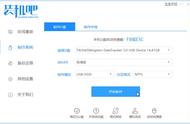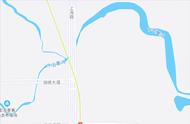首先既然你准备重装系统,那说明你的电脑肯定出了什么问题,垃圾软件太多、分类不规则太乱、电脑中毒、感觉电脑卡顿、甚至是电脑蓝屏死机等等
当然这些原因是什么都不重要,本篇文章的重点是教会你如何重装WIN10!
本篇文章分为两大部分,分别是可开机情况下重装,无法开机情况下重装,至于无法开机的原因大概就是你误删了C盘什么文件,当然这也不重要,重要的是我能救你!!
慢慢往下看,这是一个需要耐心的过程,坚持就是胜利!!
- 电脑可以开机的情况下重装
- 电脑无法开机的情况下重装
- 重装系统需要准备的东西
- 制作启动盘
- 利用启动盘开始装系统
- 进入BIOS设置从U盘启动
- 进入系统并分区
- 如何激活系统
- 驱动的安装
- U盘恢复教程
制作启动盘是基于Win10官网推荐的方法,不是市面上微PE、老毛桃、大白菜、U启动等等一键制作启动盘的方法,这些软件确实方便但是或多或少都带有软件的捆绑
至于官网推荐有什么好处?说白了就是纯净,放心,也更加简单
在这里忠心希望能帮到各位,如果这种方法帮不到你可以使用微PE来重装系统
电脑可以开机的情况下重装对于电脑可以开机正常进入系统的情况,这是最简单的了,Win10自带重装功能,也就是大家熟知的类似“恢复出厂设置”这种东西
如何进入?看下面
Win i进入设置——>更新和安全——>恢复——>重置此电脑

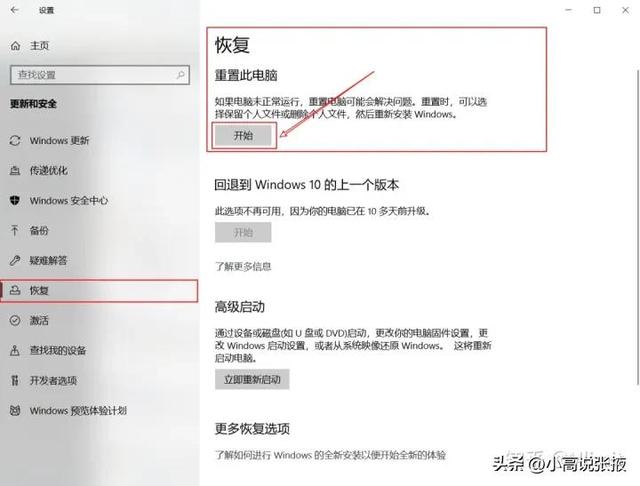
点击开始,跳出"初始化这台电脑"的窗口
既然要重装那就装最干净的!
建议备份好重要文件,再选择删除所有内容

一直下一步就好了